引言
本日志中有不少软广告,博主并没有收他们任何好处,完全是给想入手的小伙伴们指条路而已。不喜勿看,不喜勿闻,不喜勿喷。
介绍
之前两三个月突然听说了这么个东西,也没有留意,某天突然在一个微信公众号上看到说有个“5美元的树莓派”,于是好奇的百度了一下,之后便震惊了:这货特么居然是个计算机!
以下介绍来自百度百科:
“树莓派由注册于英国的慈善组织“Raspberry Pi 基金会”开发,Eben·Upton/埃·厄普顿为项目带头人。2012年3月,英国剑桥大学埃本·阿普顿(Eben Epton)正式发售世界上最小的台式机,又称卡片式电脑,外形只有信用卡大小,却具有电脑的所有基本功能,这就是Raspberry Pi电脑板,中文译名"树莓派"。……。它是一款基于ARM的微型电脑主板,以SD卡为内存硬盘,卡片主板周围有两个USB接口和一个网口,可连接键盘、鼠标和网线,同时拥有视频模拟信号的电视输出接口和HDMI高清视频输出接口,以上部件全部整合在一张仅比信用卡稍大的主板上,具备所有PC的基本功能只需接通电视机和键盘,就能执行如电子表格、文字处理、玩游戏、播放高清视频等诸多功能。 Raspberry Pi B款只提供电脑板,无内存、电源、键盘、机箱或连线。”
另查到树莓派2代只卖25美元,新出的zero只卖5美元!天啦撸!这么好玩又便宜的东西,还不赶紧入手,你他妈的还在等什么?
购买
于是又百度,查型号,国内购买方式,最后查到了树莓派论坛(http://www.shumeipai.net)以及他们家的官方淘宝店(主页上有),最后对比淘宝和京东上的价格,入手了以下东西:
- 树莓派主板(2代B型板,简称2B板,你懂的~)
- 透明外壳(这个最便宜。有群友说用烟盒就够了,然而我并不抽烟啊)
- 塑料螺丝(固定外壳和板子用的)
- 散热片三块(二铜一铝)
- 散热风扇(可以不买,散热片基本够用,而且风扇特别吵)
- TF卡+读卡器(京东上买的空卡,官方淘宝店里面直接烧好了raspbian系统,但是比较贵)
- 电源插头和线(普通安卓手机充电线即可,但电源头必须是5V2A的)
- 无线接收器(京东上买的,edup的,免驱动,可在京东上搜索“无线网卡 树莓派”)
- HDMI线(刚刚安装时用,树莓派只有一个HDMI接口。如果给树莓派买触屏就不用买这个)
- 手套(用处不大,我手比较爱出汗,怕把板子弄坏了才买)
全套东西下来才330多块钱(300多块钱就能攒个电脑了啊喂!)。其实树莓派配套的还有键盘,屏幕,以及各种传感器等,我觉得我用不到,就没有买。
安装
三天后收到全部配件,开始DIY。对于我来说手工活还是很简单的。没按过程拍照,当时太兴奋了直接就把它装好了,就大概描述一下吧。
(1)树莓派主板上贴好三个散热片。
(2)六块透明板按孔的方向就能确定位置,底板扣上树莓派板子拧好螺丝,然后是两块相邻的侧板,顶板,最后两块侧板。
(3)电源线先不接,先接显示器、网卡、键盘鼠标。


这样硬件就装的差不多了。下面装系统。
鼓秋鼓秋鼓秋鼓秋。。。姜姜姜姜!完成后是酱婶的(图里现在是带着风扇的,后来风扇被我拆了):


现在需要一台Windows系统的电脑(据说Linux也行但是我不会)下载树莓派的系统。其中Raspbian、UbuntuMate和Windows10IOT可以到官网(https://www.raspberrypi.org/downloads/)去下载,Kali可以到https://www.offensive-security.com/kali-linux-vmware-arm-image-download/去下载(官网的镜像我没有烧录上,不知道为什么)。然后我们需要一个软件叫Win32DiskImager。这个软件就是专门将光盘镜像烧录到SD卡中的。用起来也很简单:
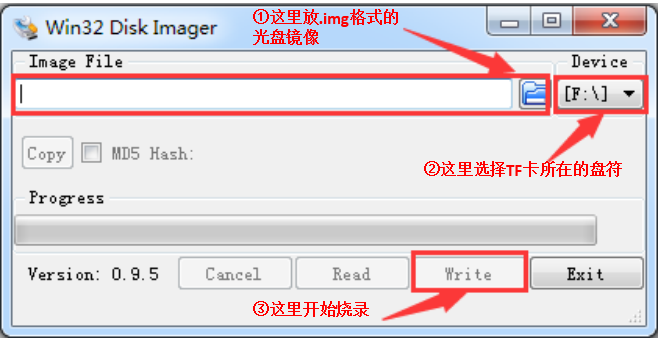
可以参考这篇帖子:
http://www.shumeipai.net/forum.php?mod=viewthread&tid=256&_dsign=52fed1f7
如果万一烧录出问题了怎么办?……等等,什么样是出问题了?出问题了就是你的电脑上看到的只有一个盘符,而不显示容量,当你双击想打开的时候,就让你格式化。处理方法也很简单,格式化就好了。重新做。出问题的原因很可能是光盘镜像有问题。
如果没有什么问题,那恭喜你,树莓派的系统已经装好了。这时候要修改一下SD卡里面的config.txt文件。修改方法可以参考这篇帖子:
http://www.shumeipai.net/thread-19317-1-1.html
改好之后把TF卡插到树莓派里,就可以插上电源了。如果没有反应,一是可能你的显示器没有接好,二是可能你的config.txt没有改对。没有问题的话等待进入。
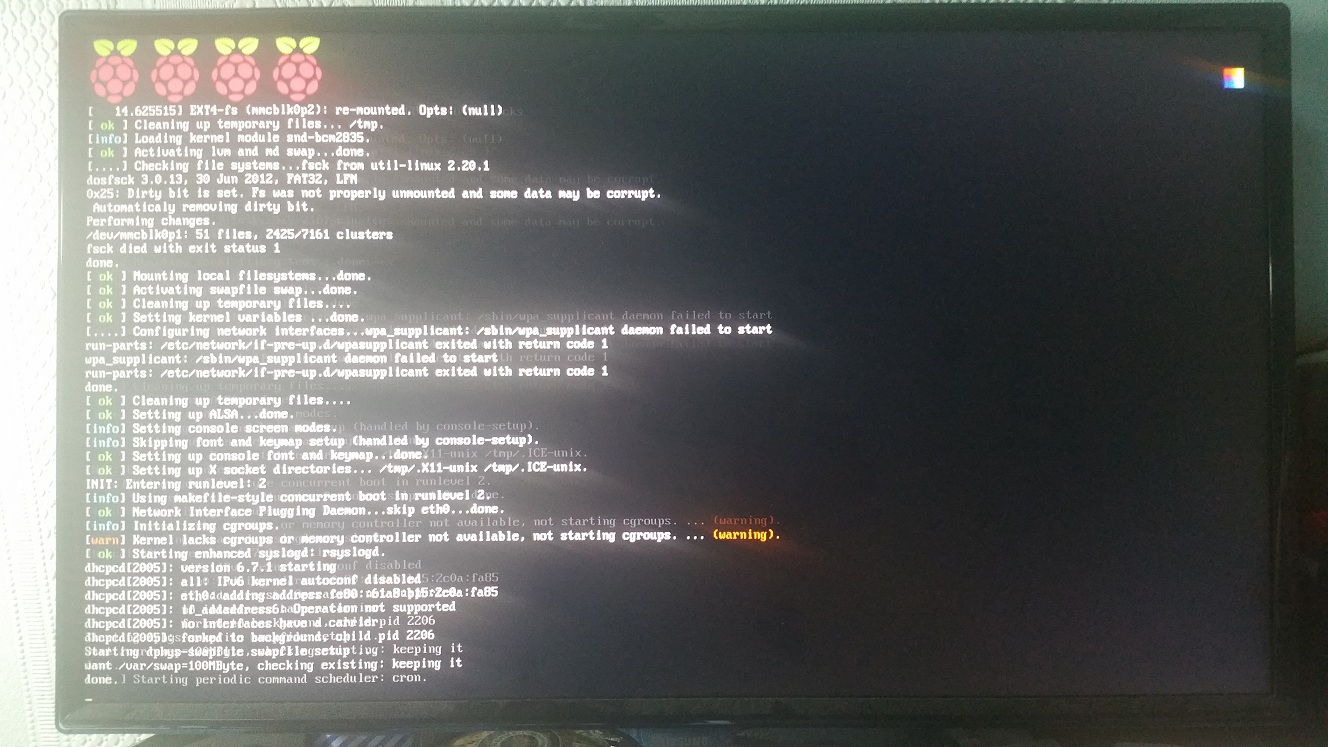
试玩:
我第一次装的是Raspbian,按官方说法,这个用的人最多,那么出了问题也最容易找到解决方法。它是介个样子滴:
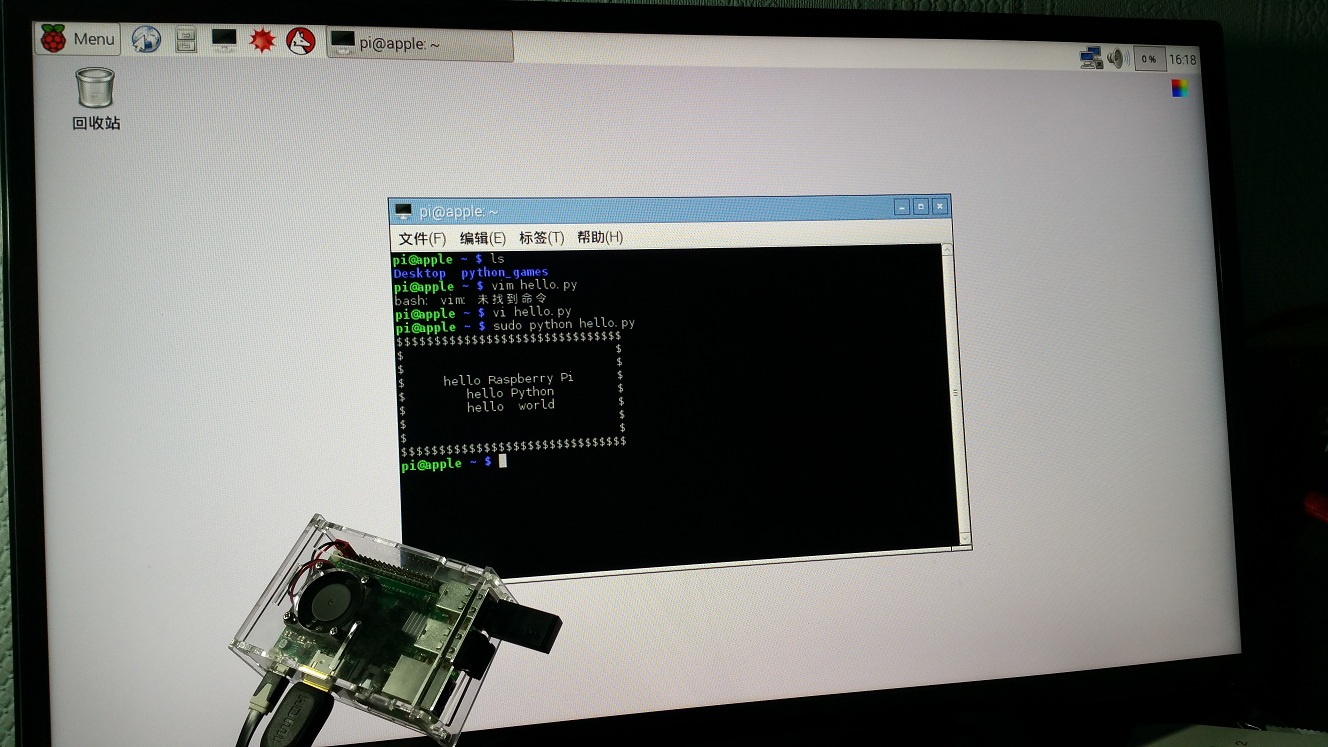
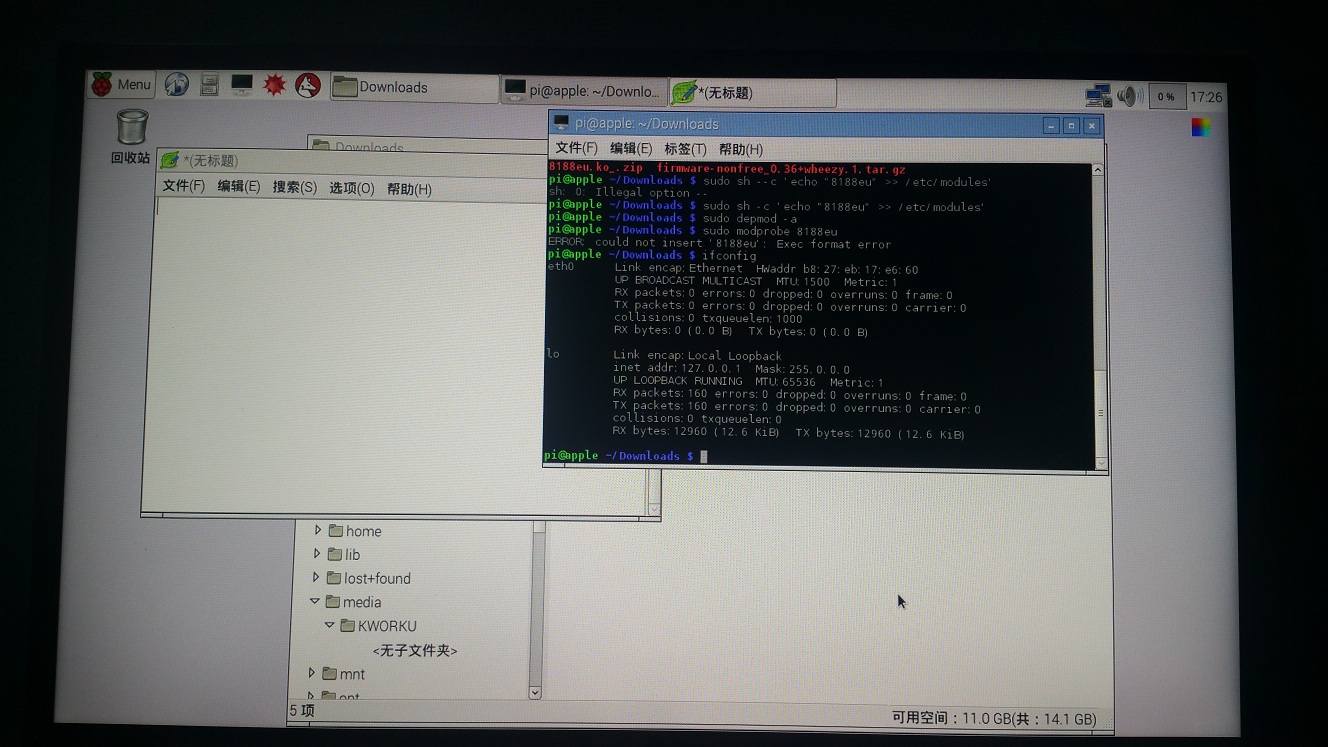
碳素。亚巴里还是有问题,不知道为什么我的键位很奇怪,”和@换了位置,~在|的位置而|不知道去哪了。加上系统用起来有点点别扭,就考虑换了。没打算装Win10,在Ubuntu和Kali之间纠结了一下,最终选择了Kali。
那么问题来了。现在TF卡里已经是个linux系统了,在win下是看不见的,只有70多M空间,格式化也没用啊!这里要介绍另一个软件:SDFormatter。
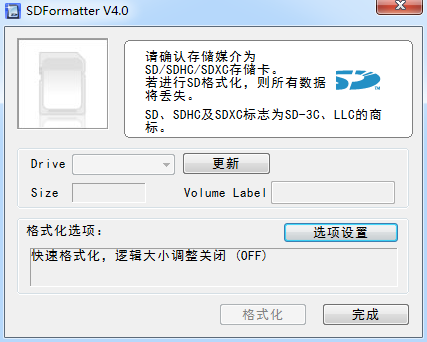
这是个SD卡修复工具,用这个就可以把SD卡修理一下,重新变成windows能识别的样子。修复之后,建议重新格式化一下,这个软件格式化的参数有点怪。使用windows自带的格式化,文件系统选择FAT32格式,默认单元大小选择8192字节,选择快速格式化。格式化完成之后就可以重新烧录Kali的镜像了。可以参照这篇文章:
http://www.leiphone.com/news/201511/8MvqtOU2gQajRWTx.html
装好进入,它是介个样子滴:
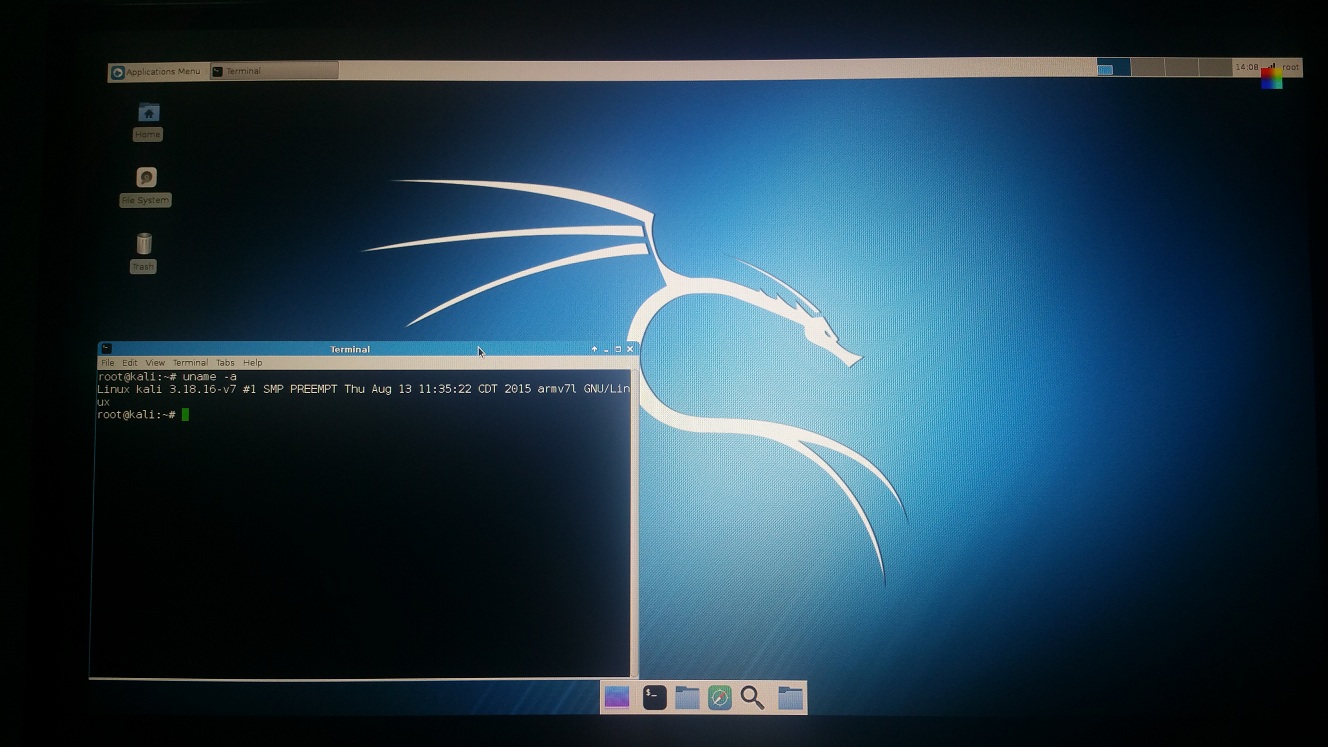
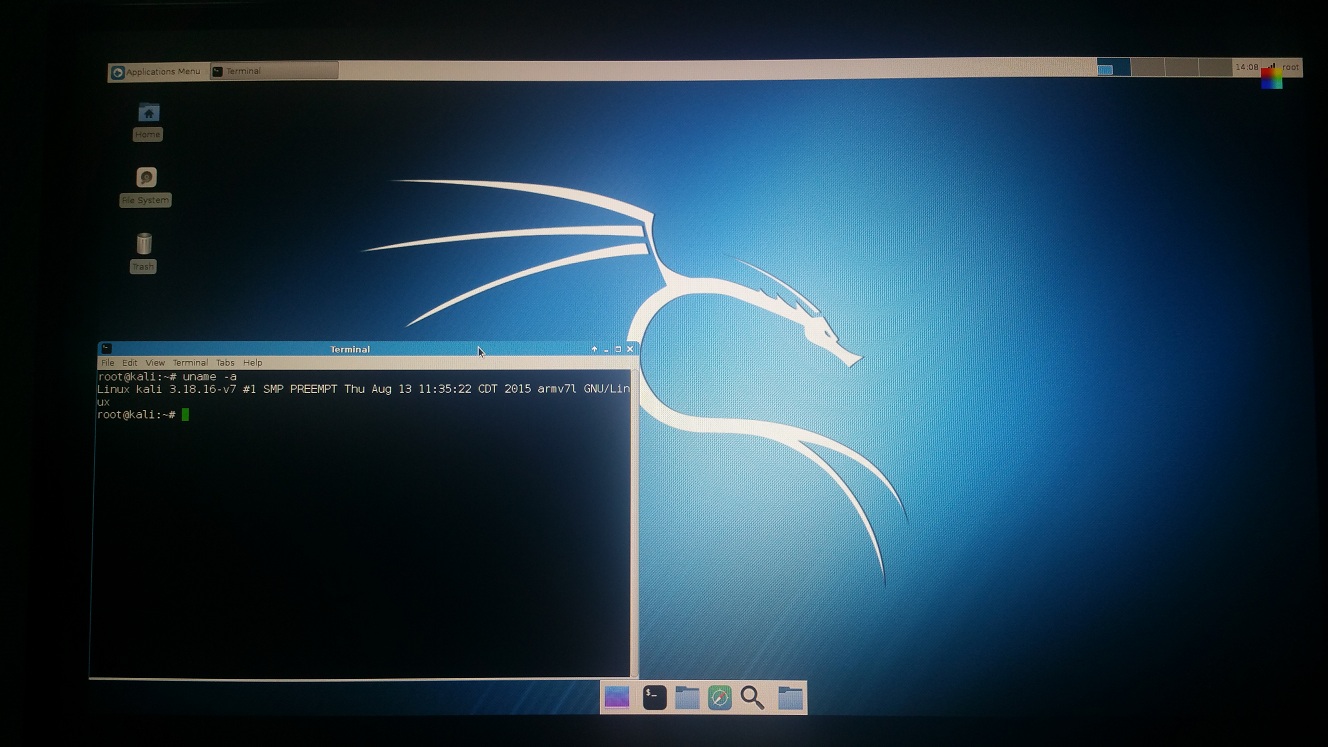
把Terminal覆盖在桌面的白龙上面时,会显示一个半透明的效果。Cool。
不过Kali默认是只有root的,还有装的是vi,没有vim。可以百度一下安装Kali之后常见的一些设置,比如新建用户,设置apt源,安装常用的软件等等。关于vi需要特别说一句,dpkg –l | grep vi 可以看到,Kali默认装的是vim-tiny和vim-common,需要先用apt-get remove vim-common卸载掉,之后才能用apt-get install vim装一个完整版的vim,否则装不了。
这样就可以算是搞定了。但是我的想法不是这样的。买树莓派一是为了方便,二是为了便于携带。我总不能扛着显示器鼠标键盘到处跑吧!所以,SSH是必要的。先ifconfig记下来ip地址,然后找SSH工具连接。电脑上我习惯用SecureCRT,手机上找到了一个ConnectBot。这下子就可以把键盘鼠标显示器都拔掉了!
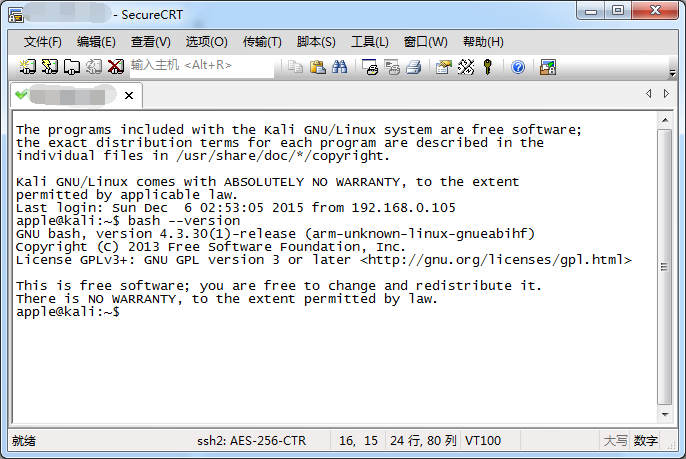

后记
我也没想好拿它干点什么,不过重点放在Python和Linux上是肯定的。开始玩了,突然意识到自己很弱鸡,Linux各种玩不明白,全靠百度。还是慢慢摸索吧!
转载的帖子我都直接发的地址,如有侵权,请及时告知,我会改掉。如果这篇日志有幸得到别人的转载,也希望能注明出处。谢谢。